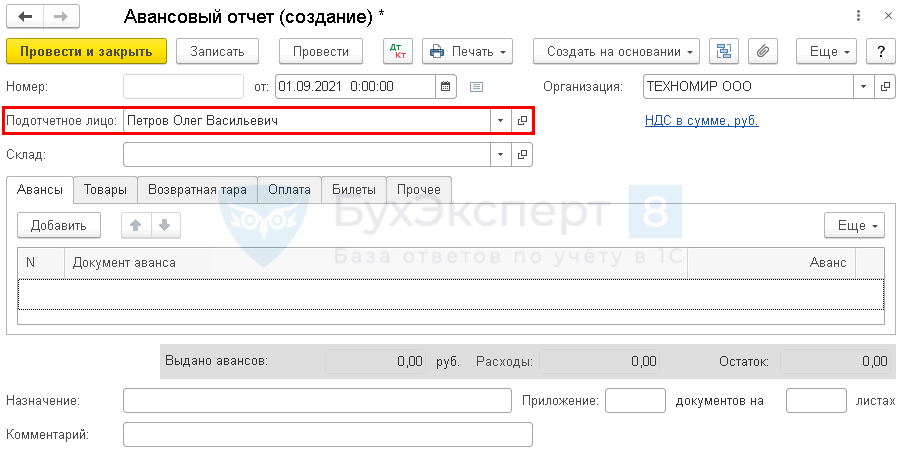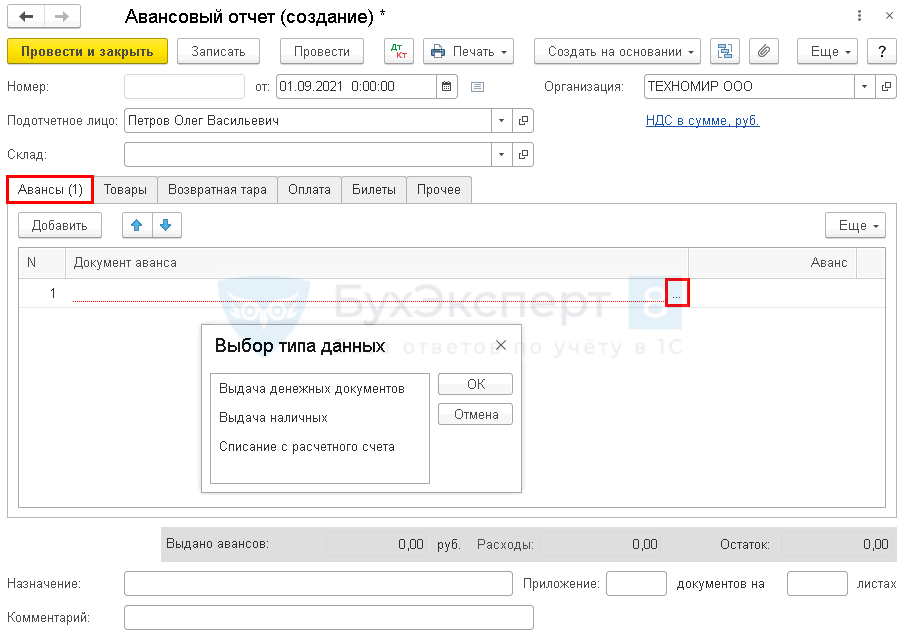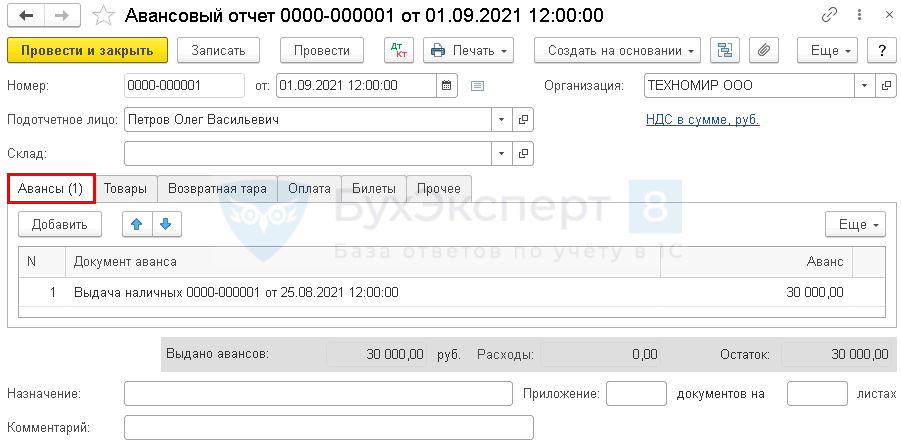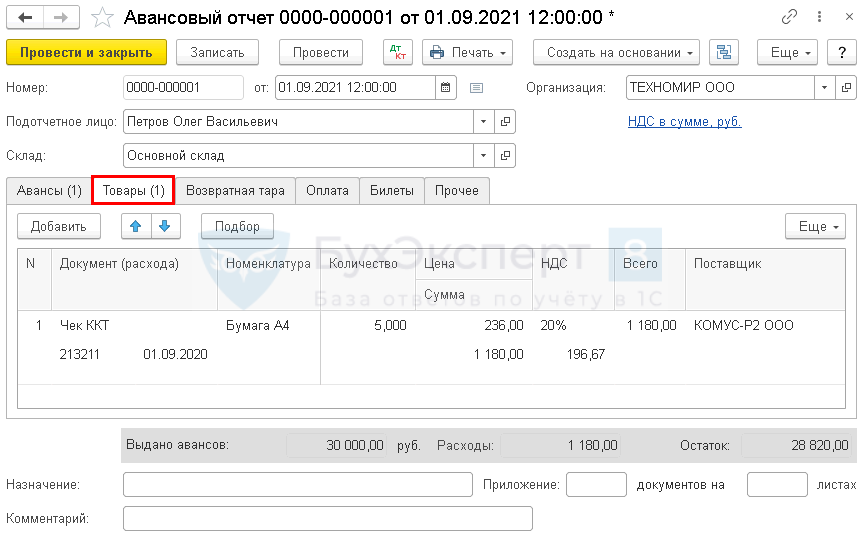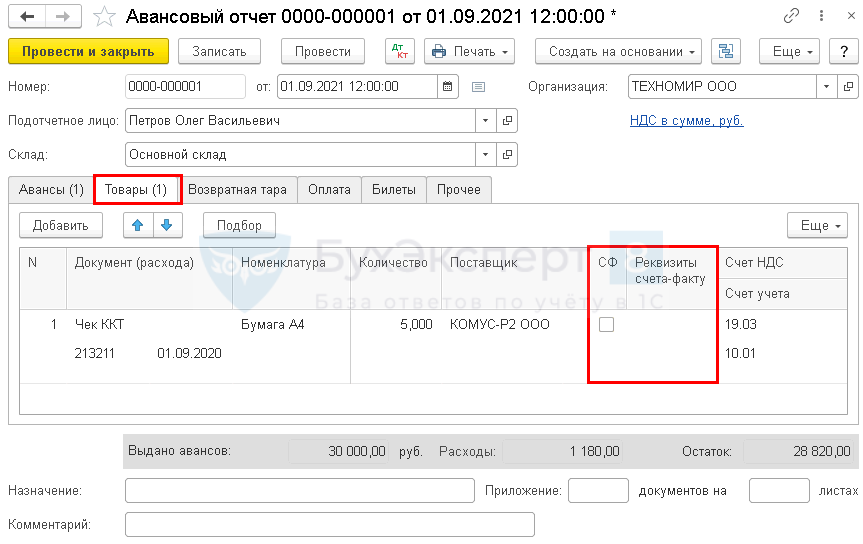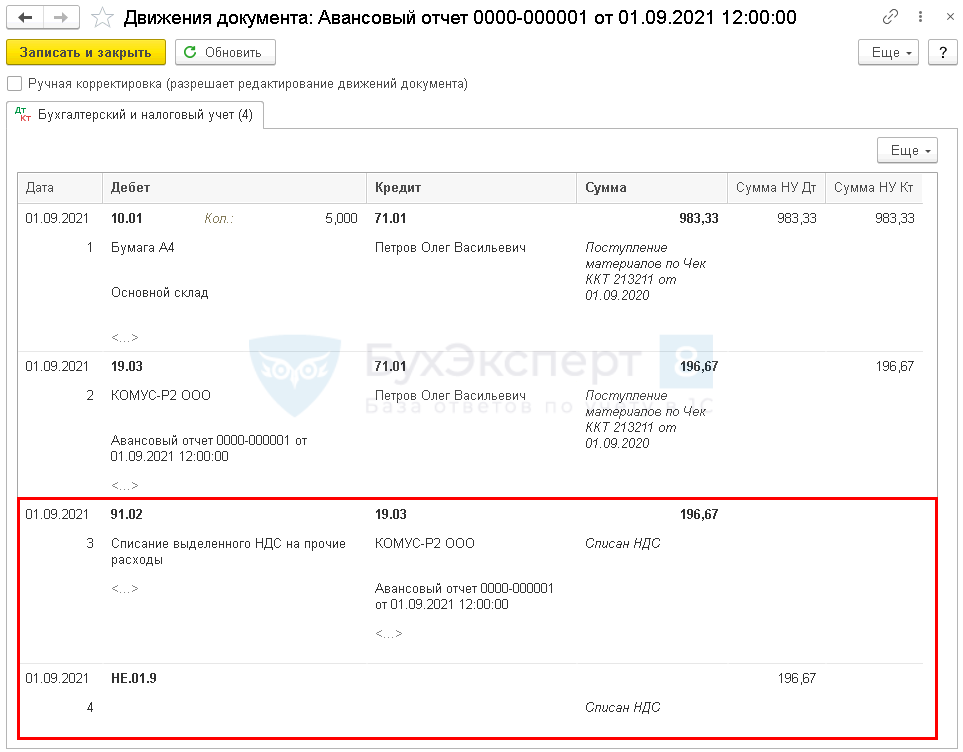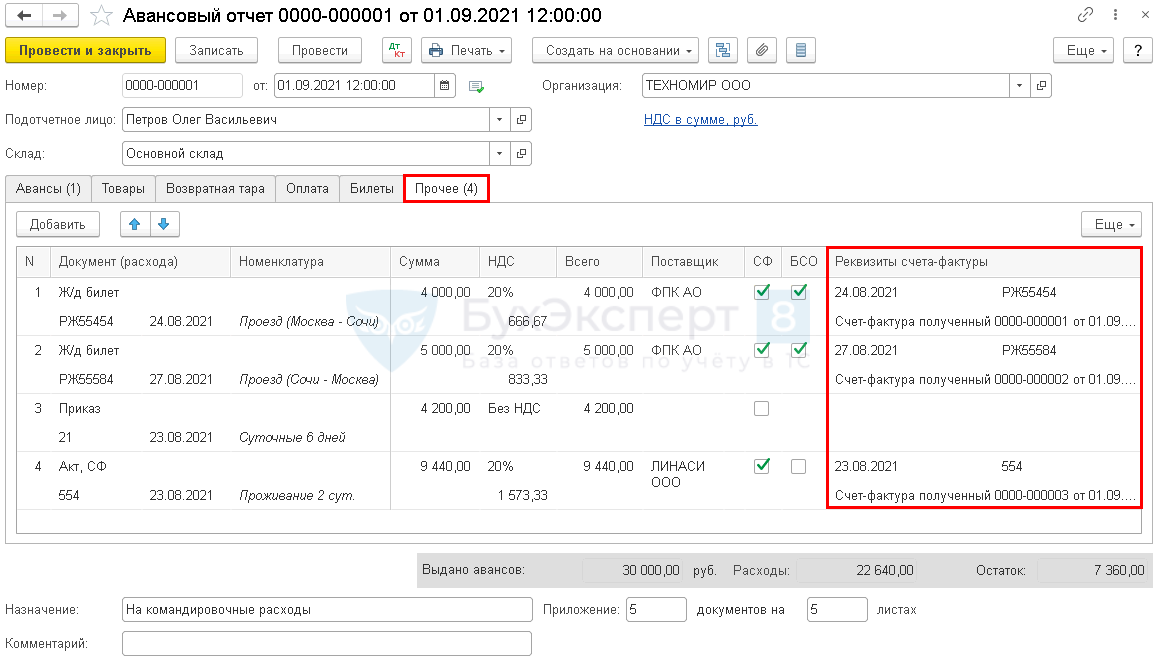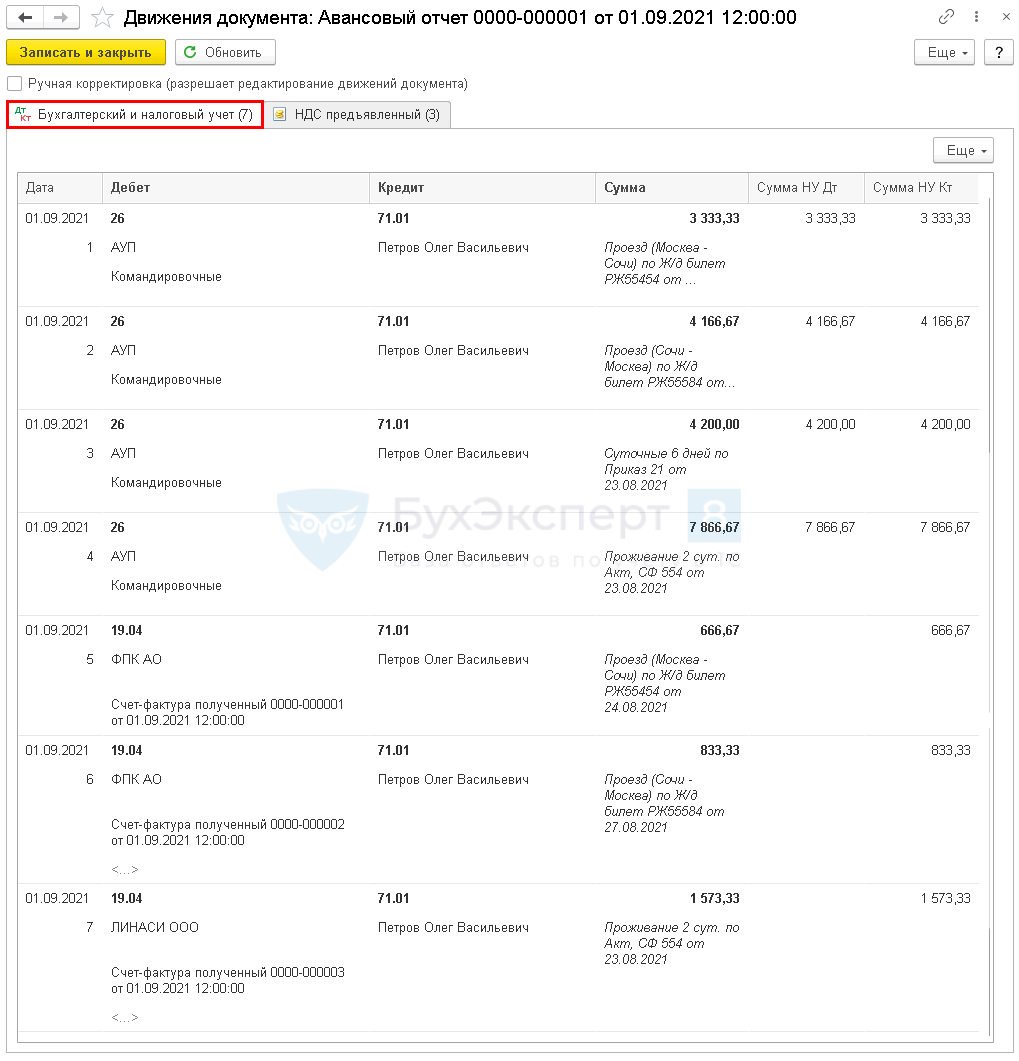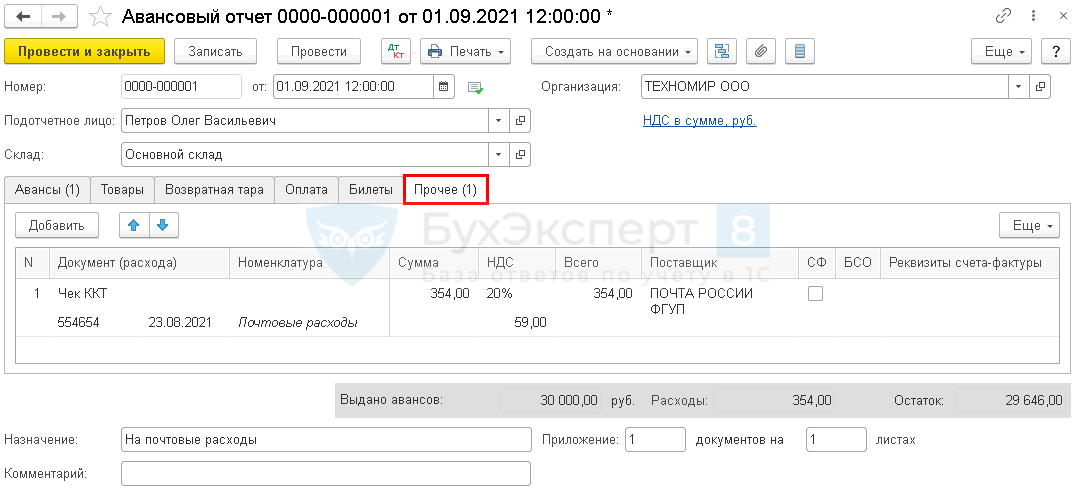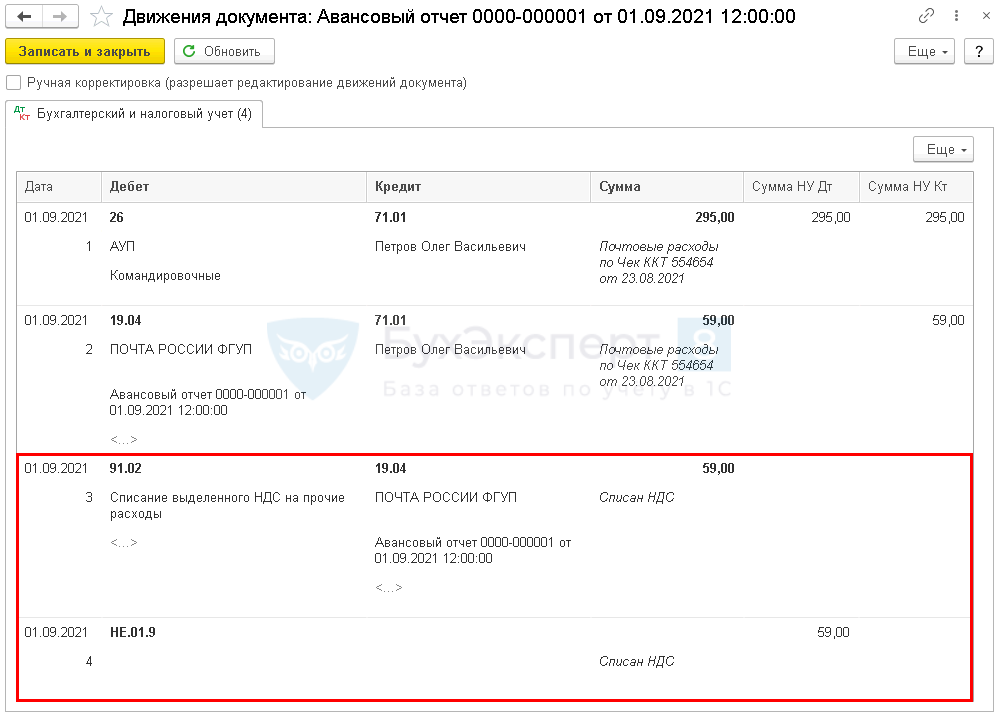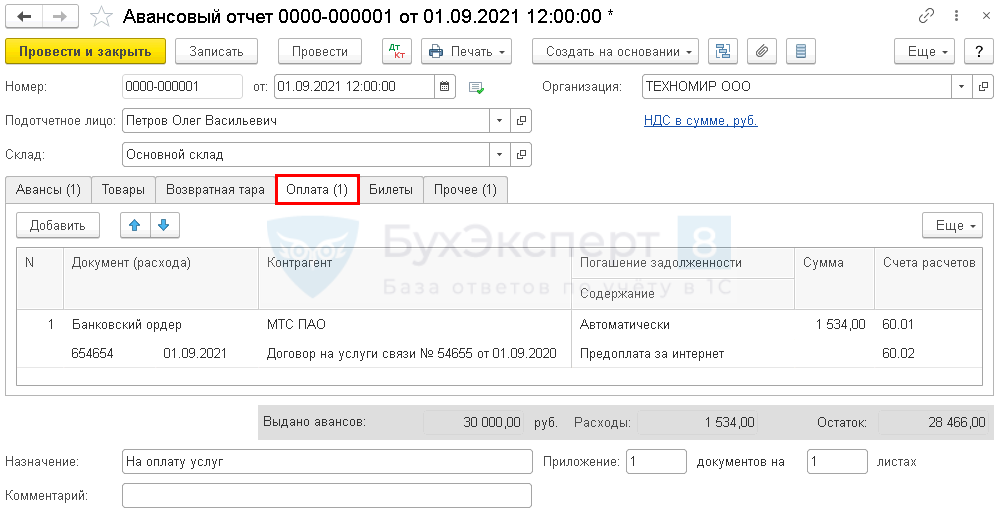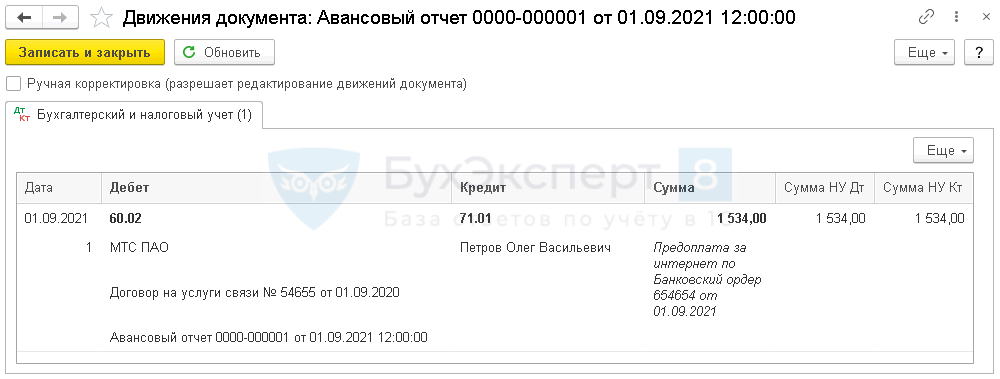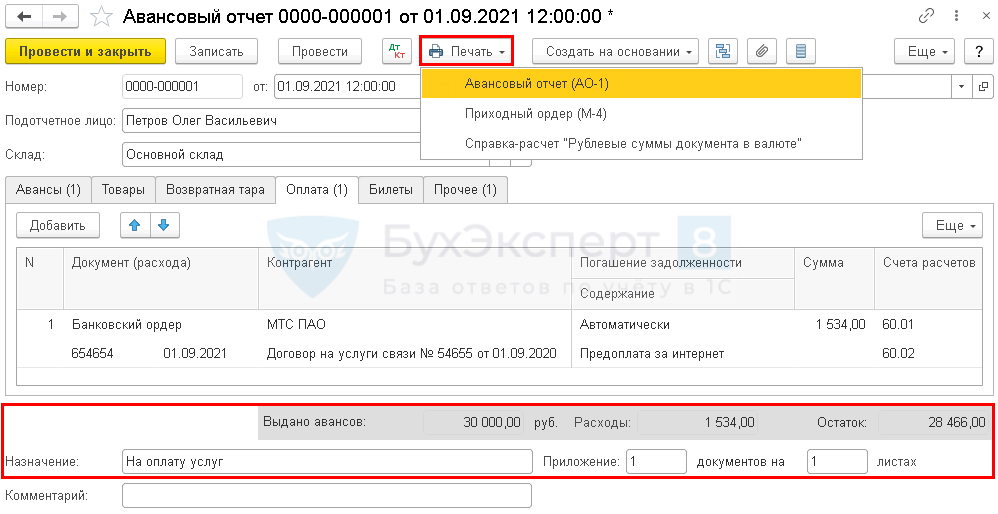Содержание:
1. Учет расчетов с подотчетными лицами в 1С:ERP 2
2. Отражение расчетов с подотчетными лицами в 1С:ERP 2
3. Регламент работы с документом «Авансовый отчет» в 1С:ERP 6
4. Сервисные возможности системы ERP 8
5. Мультивалютный учет подотчетных лиц в ERP 9
1. Учет расчетов с подотчетными лицами в 1С:ERP
В нашей статье рассмотрим порядок работы с подотчетными лицами в системе ERP.
Углубляться в методологию не будем, т.к. об этом написано много статей в интернете и рекомендательных писем Минфина.
Остановимся только на том, что при отправлении сотрудника в командировку предприятие должно возмещать следующие расходы:
— расходы на проезд;
— расходы на проживание;
— суточные расходы;
— иные расходы, которые согласованы с работодателем.
При командировке сотрудника за рубеж, возмещаются еще дополнительные расходы:

Рассмотрим более подробно, как реализовано в системе ERP отражение операций с подотчетными лицами.
2. Отражение расчетов с подотчетными лицами в 1С:ERP
В первую очередь нужно внести информацию в систему о подотчетном лице. Эта информация расположена в справочнике «Физические лица».
Для контроля авансовых отчетов в разрезе статей ДДС, в разделе Казначейство в подсистеме НСИ, нужно включить следующие настройки: контролировать выдачу под отчет в разрезе целей:
При использовании на предприятии заявок на расход денежных средств, в подсистеме «Казначейство» необходимо сформировать документ «Заявка на расходование денежных средств».
В качестве аванса подотчетному лицу могут быть выданы и денежные документы, например, билеты на проезд, марки и т.д. Более подробно можно прочитать о денежных документах в законе № 402-ФЗ.
3. Регламент работы с документом «Авансовый отчет» в 1С:ERP
Формирование Авансовых отчетов расположено в подсистеме Казначейство в разделе «Подотчетники».
Расходы подотчетного лица заполняются на закладке Расходы:
В случае приобретения товаров (услуг) через поставщика подотчетным лицом, в авансовом отчете требуется заполнить вкладку «Оплата поставщикам». На этой вкладке подбирается документ «Поступление товаров и услуг».
Функция контроля включается в подсистеме НСИ в разделе Казначейство.
В Авансовом отчете предусмотрены статусы: Подготовлен и Утвержден.
Статус «Подготовлен» обычно используется при заполнении авансового отчета подотчетным лицом.
Проверка и согласование документа осуществляется бухгалтером. Также бухгалтер вносит недостающую информацию о статье расходов подотчетного лица и контролирует, к какому виду деятельности относятся расходы. Бухгалтер после проверки и корректировки документа устанавливает статус «Утвержден».
Если сумма в Авансовом отчете не соответствует предоставленным бухгалтеру бумажным документам, то бухгалтер вправе не согласовать документ. Для этого на закладке Расходы предусмотрено поле «Отклонено по причине».
4. Сервисные возможности системы ERP
В системе ERP предусмотрены сервисные возможности для удобства и упрощения работы с документом Авансовый отчет в 1С:ERP.
Есть возможность разбить строки с помощью кнопки 
Также предусмотрены дополнительные команды при оформлении авансового отчета:
• Перенести строку в оплаты поставщикам;
• Перенести строку в расходы;
5. Мультивалютный учет подотчетных лиц в ERP
При оформлении авансового отчета расходы и оплаты поставщикам можно указывать как в одной валюте, установив режим «В одной валюте», так и в нескольких – режим «Мультивалютный». Выбор режима выполняется на закладке Основное в форме документа Авансовый отчет.
При одновалютном режиме информация о расходах и оплатах поставщикам вводится в той валюте, которая указана в авансовом отчете на закладке Основное.
При установке мультивалютного режима информация об израсходованных подотчетным лицом денежных средствах и оплатах поставщикам указывается в той валюте, которая указана в колонке Валюта на закладках Расходы и Оплата поставщикам.
Информация о конвертации валюты заполняется подотчетным лицом на закладке Конвертация валюты. Здесь можно указать, какая валюта и по какому курсу приобретена подотчетным лицом.
Основные сценарии конвертации валюты:
- денежные средства получены подотчетным лицом в рублях, и произведен обмен для поездки в другую страну;
- денежные средства получены подотчетным лицом в иностранной валюте. Израсходовано меньше ДС, нежели было выдано, но вернуть денежные средства необходимо в рублях. И наоборот: израсходовано больше ДС, чем было выдано, а организации нужно возместить перерасход в российских рублях.
Юлия Прохорова,
Консультант-аналитик компании ООО “Кодерлайн”.
Содержание:
1. Учет расчетов с подотчетными лицами в 1С:ERP 2
2. Отражение расчетов с подотчетными лицами в 1С:ERP 2
3. Регламент работы с документом «Авансовый отчет» в 1С:ERP 6
4. Сервисные возможности системы ERP 8
5. Мультивалютный учет подотчетных лиц в ERP 9
1. Учет расчетов с подотчетными лицами в 1С:ERP
В нашей статье рассмотрим порядок работы с подотчетными лицами в системе ERP.
Углубляться в методологию не будем, т.к. об этом написано много статей в интернете и рекомендательных писем Минфина.
Остановимся только на том, что при отправлении сотрудника в командировку предприятие должно возмещать следующие расходы:
— расходы на проезд;
— расходы на проживание;
— суточные расходы;
— иные расходы, которые согласованы с работодателем.
При командировке сотрудника за рубеж, возмещаются еще дополнительные расходы:

Рассмотрим более подробно, как реализовано в системе ERP отражение операций с подотчетными лицами.
2. Отражение расчетов с подотчетными лицами в 1С:ERP
В первую очередь нужно внести информацию в систему о подотчетном лице. Эта информация расположена в справочнике «Физические лица».
Для контроля авансовых отчетов в разрезе статей ДДС, в разделе Казначейство в подсистеме НСИ, нужно включить следующие настройки: контролировать выдачу под отчет в разрезе целей:
При использовании на предприятии заявок на расход денежных средств, в подсистеме «Казначейство» необходимо сформировать документ «Заявка на расходование денежных средств».
В качестве аванса подотчетному лицу могут быть выданы и денежные документы, например, билеты на проезд, марки и т.д. Более подробно можно прочитать о денежных документах в законе № 402-ФЗ.
3. Регламент работы с документом «Авансовый отчет» в 1С:ERP
Формирование Авансовых отчетов расположено в подсистеме Казначейство в разделе «Подотчетники».
Расходы подотчетного лица заполняются на закладке Расходы:
В случае приобретения товаров (услуг) через поставщика подотчетным лицом, в авансовом отчете требуется заполнить вкладку «Оплата поставщикам». На этой вкладке подбирается документ «Поступление товаров и услуг».
Функция контроля включается в подсистеме НСИ в разделе Казначейство.
В Авансовом отчете предусмотрены статусы: Подготовлен и Утвержден.
Статус «Подготовлен» обычно используется при заполнении авансового отчета подотчетным лицом.
Проверка и согласование документа осуществляется бухгалтером. Также бухгалтер вносит недостающую информацию о статье расходов подотчетного лица и контролирует, к какому виду деятельности относятся расходы. Бухгалтер после проверки и корректировки документа устанавливает статус «Утвержден».
Если сумма в Авансовом отчете не соответствует предоставленным бухгалтеру бумажным документам, то бухгалтер вправе не согласовать документ. Для этого на закладке Расходы предусмотрено поле «Отклонено по причине».
4. Сервисные возможности системы ERP
В системе ERP предусмотрены сервисные возможности для удобства и упрощения работы с документом Авансовый отчет в 1С:ERP.
Есть возможность разбить строки с помощью кнопки 
Также предусмотрены дополнительные команды при оформлении авансового отчета:
• Перенести строку в оплаты поставщикам;
• Перенести строку в расходы;
5. Мультивалютный учет подотчетных лиц в ERP
При оформлении авансового отчета расходы и оплаты поставщикам можно указывать как в одной валюте, установив режим «В одной валюте», так и в нескольких – режим «Мультивалютный». Выбор режима выполняется на закладке Основное в форме документа Авансовый отчет.
При одновалютном режиме информация о расходах и оплатах поставщикам вводится в той валюте, которая указана в авансовом отчете на закладке Основное.
При установке мультивалютного режима информация об израсходованных подотчетным лицом денежных средствах и оплатах поставщикам указывается в той валюте, которая указана в колонке Валюта на закладках Расходы и Оплата поставщикам.
Информация о конвертации валюты заполняется подотчетным лицом на закладке Конвертация валюты. Здесь можно указать, какая валюта и по какому курсу приобретена подотчетным лицом.
Основные сценарии конвертации валюты:
- денежные средства получены подотчетным лицом в рублях, и произведен обмен для поездки в другую страну;
- денежные средства получены подотчетным лицом в иностранной валюте. Израсходовано меньше ДС, нежели было выдано, но вернуть денежные средства необходимо в рублях. И наоборот: израсходовано больше ДС, чем было выдано, а организации нужно возместить перерасход в российских рублях.
Юлия Прохорова,
Консультант-аналитик компании ООО “Кодерлайн”.
Печатная форма авансовых отчетов
Изменился подход к оформлению печатных форм авансовых отчетов. Авансовые отчеты (АО) отражались документами: Приобретение товаров и услуг, Поступление денежных документов и Авансовым отчетом. При проведении закупок Приобретением товаров и услуг (операция — Закупка через подотчетное лицо) и Поступлением денежных документов (операция – Поступление через подотчетное лицо), эти документы по сути являлись самостоятельными авансовыми отчетами (со своей печатной формой), и не учитывались в итоговом сводном авансовом отчете подотчетного лица.
В документе Авансовый отчет добавлена закладка Закупки, и в ней могут быть указаны или сформированы документы Приобретения товаров и услуги Поступления денежных документов с операциями закупки от подотчетного лица. Удаление строки из табличной части открепляет документ закупки от авансового отчета. Теперь вся работа с АО производится в едином месте для всех видов отчета: закупки, расходы, оплаты поставщикам.

Поддерживается сценарий, когда документы закупки формируются отдельно. В документах закупки от подотчетного лица присутствует возможность включить документ закупки в авансовый отчет. Происходит это нажатием на гиперссылку Включить в авансовый отчет.

Печатная форма авансового отчета при этом формируется только из документа Авансовый отчет.
Изменение в панели настроек раздела Казначейство и взаиморасчеты
Изменения, связанные с тем, что документы закупки можно теперь учитывать в авансовых отчетах, включаются функциональной опцией НСИ и администрирование – Казначейство и Взаиморасчеты – Печать единого авансового отчета и установкой даты, с которой данная возможность начинает действовать. До этой даты используется старое поведение программы 1С:ERP Управление предприятием 2.
НДС
Учесть расходы, отраженные авансовым отчетом, теперь можно не только на деятельность, облагаемую НДС или необлагаемую НДС. Теперь можно указать, что расходы будут учитываться согласно введенному в программе 1С:ERP Управление предприятием 2 документа, распределяющего НДС – Распределение НДС.

Произошли изменения на закладке Расходы.
Понесенные расходы не отражаются в книге покупок напрямую. Ранее они отражались формированием документа по гиперссылке Зарегистрировать запись книги покупок.
Ранее:

Теперь доступно поле Отражение в учете. НДС можно:
- Принять к вычету по счету-фактуре;
- Списать на расходы;
- Принять к вычету по БСО (или иному документу).
Теперь:

При отражении к вычету нужно ввести данные счета-фактуры в отдельном окне.
При списании на расходы статья расходов и аналитика расходов используется из учетной политики:

В случае наличия счета-фактуры поставщика, необходимо выбрать контрагента и зарегистрировать счет-фактуру.
Если используется вариант учета Принять к вычету по БСО (или иному документу), потребуется обязательное указание контрагента. Создастся ссылка на первичный документ (например, билет) и документ подсистемы НДС («иной документ», с тем же номером и датой), который отразится в регистрах НДС для принятия суммы НДС к вычету. Подтверждением вычета может быть, например, билет или чек ККМ.
Приобретение товаров и услуг. Закупка через подотчетное лицо
Добавлена возможность выбрать контрагента, у которого производится закупка товаров и услуг, а также указать НДС в документе, и зарегистрировать счет-фактуру.
В документе появилась команда включения документа в Авансовый отчет.
На закладке Дополнительно можно указать, под какую деятельность приобретены товары или услуги: облагаемую НДС или не облагаемую.

В случае покупки товаров и услуг по разным чекам у разных поставщиков (контрагент не выбирается в документе в этом случае), в табличной части товаров появляется возможность указания чеков, по которым оформляется закупка.

Журнал авансовых отчетов
Журнал авансовых отчетов в колонке Израсходовано содержит не только сумму расходов, учтенных в самом документе Авансовый отчет, но и содержит в себя сумму по документам Приобретение товаров и услуг и Поступление денежных документов.

Рабочее место оформления авансовых отчетов доступно по гиперссылке К оформлению: Авансы и закупки и включает теперь суммы по документам закупки, на которые не оформлен еще авансовый отчет. Это позволяет контролировать документы закупки, сформированные вне АО и не включенные в АО.

Заявка на расходование денежных средств на несколько подотчетников
Снято ограничение на подготовку заявки на выдачу денежных средств под отчет только на одно подотчетное лицо. Можно заполнить список подотчетных лиц. Для этого переключатель переводится в положение Список подотчетных лиц и на закладке Лицевые счета сотрудников заполняется список подотчетных лиц.
При этом существует ограничение: статья ДДС, по которой будет производиться выплата по списку подотчетных лиц, одна для всех.
Если выплата осуществляется одному подотчетному лицу, в этом случае на закладке Расшифровка платежа можно заполнить список разных статей ДДС.
Заявки по списку подотчетных лиц оплачиваются через автоматическое создание платежных документов или кассовых ордеров по числу подотчетников.

Список статей ДДС для одного подотчетника:

Приходный кассовый ордер и Поступление безналичных денежных средств. Операция Возврат от подотчетника
При формировании возврата неиспользованных денежных средств от подотчетного лица на закладке Расшифровка платежа появилась возможность указать список статей ДДС, в рамках которых проиходит возврат средств.

Рассмотрим следующие опции Казначейства в разделе НСИ и администрирование блок Казначейство и взаиморасчеты.

Рисунок 1 — Месторасположение блока Казначейство и взаиморасчеты
В блоке Казначейство и взаиморасчеты в категории Подотчетники есть такие опции как:
- статусы авансовых отчетов;
- контролировать выдачу под отчет в разрезе целей.

Рисунок 2 — Опции «Статусы авансовых отчетов» и «Контролировать выдачу под отчет в разрезе целей»
Разберем каждую из опций.
Как работает опция «Статусы авансовых отчетов»
Если устанавливаем галочку на опции Статусы авансовых отчетов, то система позволяет нам дополнительно поддержать сценарий двухэтапного ввода авансовых отчетов, когда сотрудник (подотчетник) вначале вводит авансовый отчет без финансовых данных, а затем финансовые работники дополняют его необходимыми данными.
После активации данной опции (установки галочки) меняется в системе и форма документа Авансовый отчет. К примеру, заходим в раздел Казначейство — Авансовые отчеты, создаем документ Авансовый отчет, и видим, что в форме документа появилось поле с указанием статуса документа (подготовлен или утвержден).

Рисунок 3 — Видоизменение формы Авансового отчета после активации опции «Статусы авансовых отчетов»
Предполагается, что сам сотрудник-подотчетник создает авансовый отчет первоначально со статусом Подготовлен, заполняет базовые данные по подотчету (сумму, документы расхода, контрагента). Далее авансовый отчет поступает в финансовую службу, финансовый работник меняет в поле Статус выбор на Утвержден и переводит документ в соответствующий статус.
В табличной части документа появляются дополнительно поля Подразделения, НДС, Статья расходов и т.д., которые заполняет финансовый работник, после чего документ проводит и формирует проводки.

Рисунок 4 — Изменение формы табличной части авансового отчета после выбора статуса «Утвержден»
Особенности работы в 1С:ERP при активированной опции «Контролировать выдачу под отчет в разрезе целей»
Установка опции Контролировать выдачу под отчет в разрезе целей — это возможность дополнительно вести аналитику по подотчетнику в разрезе Цель выдачи. Причем в качестве «справочника» целей используются Статьи ДДС.

Рисунок 5 — Установка опции «Контролировать выдачу под отчет в разрезе целей»
Для примера, устанавливаем галочку на Контролировать выдачу под отчет в разрезе целей и переоформим весь блок документов по подотчетнику под аналитику Цель выдачи.
В нашем примере подотчетник отчитывался за полученную сумму денежных средств приобретением товаров, оплатой поставщику и возвратом остатка средств в кассу.
В расходных кассовых ордерах (Казначейство — Касса) первым перепроведем ранее созданный Расходный кассовый ордер по выдаче подотчетнику. Статья ДДС «Выдача подотчетнику» уже была заполнена, поэтому следует лишь перепровести документ после установки новой опции.
Отразим проводки регламентированного учета (проводки не изменятся) и сформируем Движения документа. Появится движение по реквизиту Цель выдачи, которое заполнено согласно Статьи ДДС в РКО.

Рисунок 6 — Заполнение Движений документа по регистру накопления «Денежные средства у подотчетных лиц» при ведении учета по целям выдачи
Сформировав далее отчет Контроль операций с денежными средствами из рабочего места Авансовые отчеты, мы увидим, что по аналитике Цели выдачи пошел разрыв в отчете, т.к. расходник по целям выдачи перепровели, а закрывающие документы — нет.

Рисунок 7 — Проверка аналитики по целям выдачи в отчете Контроль операций с денежными средствами
Далее перепроведем Приобретение товаров и услуг. После установки опции «Контролировать выдачу под отчет в разрезе целей» в документе Приобретение товаров и услуг появился реквизит для заполнения Статья ДДС (напомним, что из нее же и будет браться аналитика по целям выдачи).
Дозаполняем статью ДДС, перепроводим документ, отражаем в регламентированном учете (проводки не изменятся) и проверяем Движения документа по регистрам. Появилась аналитика по документу в разрезе целей выдачи

Рисунок 8 — Аналитика Цель выдачи в документе Приобретение товаров и услуг
Оплату поставщику отражали в системе документом Авансовый отчет. И также, после установки ведения по целям выдачи, на вкладке Оплата поставщику появился реквизит для заполнения Цель выдачи (Статья ДДС). Заполняем той же статьей ДДС, по которой уже прошли операции по выдаче и приобретению товаров.

Рисунок 9 — Заполнение Цель выдачи (Статья ДДС) в документе Авансовый отчет
Документ после перепроведения и отражения в учете сделает аналогичные вышеуказанным примерам движения по регистру накопления Денежные средства у подотчетных лиц.
Сформируем заново отчет Контроль операций с денежными средствами и видим сокращение разрыва, перепроведенные документы уже отражены в одной строке по аналитике цели выдачи.

Рисунок 10 — Проверка аналитики по целям выдачи в отчете Контроль операций с денежными средствами
Остался последний документ в закрытии взаиморасчетов по подотчетнику — приходный кассовый ордер на остаток неизрасходованных средств.
В случае с ПКО возникает спорный момент, т.к. при проведении ПКО логичным был бы выбор Статьи ДДС, отражающий суть операции, а именно «Возврат денежных средств от подотчетника». Но в таком случае будет «рвать» аналитику по целям выдачи и в ПКО придется все-таки выбрать ту статью, по которой и выдавали средства («Выдача подотчетнику»).

Рисунок 11 — Заполнение Статья ДДС для аналитики Цель выдачи в документе Приходный кассовый ордер
Аналогично, перепроводим ПКО после установки нового реквизита, отражаем в учете.
Формируем отчет Контроль операций с денежными средствами — разрыв исчез, все движения по подотчетнику сделали движения по аналитике «Цель выдачи».

Рисунок 12 — Проверка аналитики по целям выдачи в отчете Контроль операций с денежными средствами
Авансовые отчеты могут встречаться даже в самой маленькой организации. Сделать авансовый отчет в 1С не составит труда, эта операция полностью автоматизирована.
В данной статье мы разберем:
- где в 1С авансовые отчеты,
- как заполнить авансовый отчет в 1С 8.3 — образец заполнения,
- как оформлять авансовый отчет в 1С 8.3 Бухгалтерия пошагово на примере конкретных ситуаций,
- проводки по авансовому отчету в 1С.
Подробнее смотрите в онлайн-курсе: «Бухгалтерский и налоговый учет в 1С:Бухгалтерия 8 ред. 3 от А до Я»
Содержание
- Образец заполнения Авансового отчета
- Как занести выданные ранее подотчетные суммы в авансовый отчет
- Как сделать авансовый отчет в 1С при покупке материалов и товаров
- Как проводить суточные и командировочные расходы в авансовом отчете
- Как провести услуги и прочие затраты в авансовом отчете в 1С 8.3 на примере почтовых расходов
- Как провести оплату услуг в авансовом отчете
- Как сделать авансовый отчет в 1С
Образец заполнения Авансового отчета
Авансовый отчет образец заполнения →
Авансовый отчет в 1С 8.3 Бухгалтерия от подотчетного лица оформляют документом Авансовый отчет, который можно найти в разделе Банк и касса – Касса – Авансовые отчеты.
В шапке документа нужно указать:
- от — дата составление авансового отчета;
- Подотчетное лицо — физическое лицо, которое предоставило авансовый отчет.
Рассмотрим пошаговые инструкции, как сформировать авансовый отчет в 1С в разных ситуациях.
Как занести выданные ранее подотчетные суммы в авансовый отчет
01 сентября Дружников Г.П. принес авансовый отчет на выданные ранее подотчетные средства в размере 30 000 руб.
Если сотруднику ранее были выданы денежные средства, то их следует указать на вкладке Авансы.
Заполнить данную вкладку можно только подбором документов по кнопке Добавить. Авансы подотчетным лицам могут выдаваться следующими документами:
- Выдача денежных документов вид операции Выдача подотчетному лицу, например, если билеты или талоны на бензин приобрела Организация и их передала подотчетному лицу.
- Выдача наличных вид операции Выдача подотчетному лицу, если подотчетные средства получены из кассы.
- Списание с расчетного счета вид операции Перечисление подотчетному лицу, если подотчетное лицо рассчитывалось через корпоративную карту, или ему подотчетные средства перечислены на личную карту.
В нашем примере Дружникову Г.П. был ранее выдан аванс в размере 30 000 руб. Авансовый отчет в 1С 8.3 образец заполнения
Если авансы ранее не выдавались, то данная вкладка не заполняется, а возмещение расходов сотруднику, осуществленных из личных средств для нужд организации, Бухэксперт8 рекомендует оформлять через счет 73.03 «Расчеты по прочим операциям».
Изучить подробнее:
- Как отразить приобретение ТМЦ сотрудником за личные средства, если деньги в подотчет не выдавались?
- Компенсация расходов работников в интересах организации
Как сделать авансовый отчет в 1С при покупке материалов и товаров
Как провести авансовый отчет в 1с 8.3 на покупку материалов, товаров рассмотрим на примере покупки канцтоваров подотчетным лицом.
01 сентября Дружников Г. П. предоставил отчет, к которому приложил:
- чек с выделенным НДС на приобретение канцтоваров у ООО «Комус-Р2»:
- бумаги А4 — 5 п. по цене 236 руб. (в т. ч. НДС 20%);
Если подотчетное лицо предоставило первичные документы на покупку материалов, товаров или прочих материально-производственных запасов (МПЗ), то их перечень указывается на вкладке Товары.
На МПЗ, за которые отчитался сотрудник, дополнительные документы Поступление (акт, накладная) создавать не нужно! Оприходование материалов, товаров на склад, приобретенных подотчетным лицом, проводится документом Авансовый отчет.
На вкладке Товары заполняется наименование, количество МПЗ и сумма, на которую они приобретены, а также данные о предъявленном НДС, поставщике и документе, на основании которого НДС может быть принят к вычету.
Если подотчетник приложил к документу Авансовый отчет счет-фактуру, выданный на организацию, то нужно поставить флажок СФ. При проведении документа Авансовый отчет автоматически будет создан документ Счет-фактура выданный на сумму НДС, проставленную в графе НДС, которую можно будет принять к вычету.
Если приложен лишь первичный документ (например, чек ККТ), в котором выделен НДС, то флажок СФ не ставится, при этом выделенный в первичном документе НДС указывается в графе НДС.
В результате проведения документа Авансовый отчет в 1С такой НДС будет списан в расходы, не учитываемые при налогообложении прибыли.
Авансовый отчет проводки в 1С
Если подотчетник рассчитался с поставщиком за МПЗ, и при этом самой поставки не было, МПЗ не поступили на склад, а есть только чек на оплату, то необходимо:
- приобретение ТМЦ оформлять через документ Поступление (акт, накладная), когда они поступят в организацию. На вкладке Товары документа Авансовый отчет в таком случае ничего не указывается;
- оплату контрагенту указывать на вкладке Оплата.
Изучить подробнее:
- заполнение каждой графы на вкладке Товары в документе Авансовый отчет в путеводителе
- Приобретение ГСМ по талонам
- Приобретение ГСМ подочетным лицом за наличный расчет
- Поступление материалов в 1С 8.3: пошаговая инструкция
Как проводить суточные и командировочные расходы в авансовом отчете
Как отразить суточные в авансовом отчете и затраты на командировку рассмотрим на следующем примере.
24 августа июля Дружников Г. П. направлен в командировку в г. Сочи на 6 дней.
Суточные в Организации в соответствии с Положением о командировках выплачиваются из расчета 700 руб./сут., всего — 4 200 руб.
01 сентября сотрудник предоставил отчет, к которому приложил:
- ж/д билет (Москва-Сочи) на сумму 4 000 руб. (в т. ч. НДС 20% — 120 руб.);
- ж/д билет (Сочи-Москва) на сумму 5 000 руб. (в т. ч. НДС 20% — 130 руб.);
- квитанцию и СФ за проживание в гостинице на сумму 9 440 руб. (в т. ч. НДС 20%).
Командировочные затраты (в т. ч. суточные выданные сотруднику) указываются на вкладке Прочие.
Суточные сверхнормы облагаются НДФЛ (п. 3 ст. 217 НК РФ, п. 2 ст. 422 НК РФ).
На данный момент установлены следующие нормы:
- командировка по РФ — 700 руб. в день;
- командировка за пределы РФ — 2 500 руб. в день.
На вкладке Прочее вносятся данные первичного документа (это могут быть внешние документы как чек, билеты, акты, счета, так и внутренние, как Приказ). Наименовании затрат и их сумма, а также данные о предъявленном НДС, поставщике и документе, на основании которого НДС может быть принят к вычету.
Если подотчетник приложил к документу Авансовый отчет счет-фактуру, выданный на организацию, то нужно поставить флажок СФ. Если вместо СФ приложены документы, соответствующие по признакам бланку строгой отчетности (БСО), например, билеты, то необходимо установить дополнительно еще и флажок БСО. При проведении документа Авансовый отчет автоматически будет создан документ Счет-фактура выданный на сумму НДС, проставленную в графе НДС, которую можно будет принять к вычету.
В нашем примере весь предъявленный НДС можно принять к вычету.
Авансовый отчет по командировке проводки в 1С.
- Вкладка Прочее в документе Авансовый отчет
- Выдача билетов подотчетному лицу
- Авансовый отчет сотрудника о командировке. Суточные сверхнормы
- Оформление командировки в 1С 8.3 Бухгалтерия по шагам
Как провести услуги и прочие затраты в авансовом отчете в 1С 8.3 на примере почтовых расходов
Как заполнить авансовый отчет в 1с 8.3 на приобретение почтовых услуг рассмотрим на следующем примере.
01 сентября сотрудник предоставил отчет, к которому приложил:
- чек ККМ за оплату почтовых расходов на сумму 354 руб.(в т. ч. НДС 20%);
Все затраты подотчетного лица, не имеющие материальной формы, учитываются на вкладке Прочее.
На вкладке Прочее вносятся данные первичного документа, наименовании затрат и их сумма, а также данные о предъявленном НДС, поставщике и документе, на основании которого НДС может быть принят к вычету. Здесь же необходимо показать почтовые марки, которые были использованы и отражались в учете как денежные документы.
Если подотчетник приложил к документу Авансовый отчет счет-фактуру, выданный на организацию, то нужно поставить флажок СФ. Если вместо СФ приложены документы, соответствующие по признакам бланку строгой отчетности (БСО), например, билеты, то необходимо установить дополнительно еще и флажок БСО. При проведении документа Авансовый отчет автоматически будет создан документ Счет-фактура выданный на сумму НДС, указанную в графе НДС. Эту сумму НДС можно будет принять к вычету.
Если приложен лишь первичный документ (например, чек ККТ), в котором выделен НДС, то флажок СФ не ставится, при этом выделенный в первичном документе НДС вносится в графу НДС. В результате проведения документа Авансовый отчет такой НДС будет списан в расходы, не учитываемые при налогообложении прибыли.
Изучить подробнее:
- Вкладке Прочее в документе Авансовый отчет
- Как оформить в Бухгалтерии 8.3 приобретение денежных документов через подотчетное лицо, например, марок почты России?
Как провести оплату услуг в авансовом отчете
Как заполнить авансовый отчет в 1С на оплату контрагенту, рассмотрим на следующем примере.
01 сентября сотрудник предоставил отчет, к которому приложил:
- банковский ордер за оплату интернета на сумму 1 534 руб.
Авансовый отчет сотрудника на перечисление аванса или оплаты контрагенту оформляется на вкладке Оплата.
На вкладке Оплата вносится контрагент и сумма, которую оплатил подотчетник.
Изучить подробнее:
- Вкладке Оплата в документе Авансовый отчет
- Налоговый агент при приобретении электронных услуг у иностранца через корп. Карту
Заполнение авансового отчета в 1С 8.3.
Сумма выданного аванса и общая сумма, за которую отчитался сотрудник, выводятся в подвале документа:
- Выдано авансов — полученная сумма аванса из вкладки Авансы;
- Расходы — израсходованная сумма подотчетных средств из вкладок Товары, Оплата, Прочее;
- Остаток/Перерасход — разница между суммами полей Выдано авансов и Расходы. Результат может быть в виде:
- отрицательной суммы — т.е. перерасход, если сумма выводится со знаком минус;
- положительной суммы — т.е. остаток денежных средств у подотчетника, которые необходимо вернуть, например, в кассу. Подробнее Возврат неиспользованных подотчетных средств.
Назначение аванса и количество подтверждающих расходы подотчетника документов отражается также в подвале документа.
После того, как сотрудник Дружников Г.П. предоставил все первичные документы, из 1С можно распечатать бланк Авансовый отчет по кнопке Печать — Авансовый отчет (АО-1). PDF
Авансовый отчет образец заполнения →
При приобретении материалов можно распечатать Приходный ордер по форме М-4 по кнопке Печать — Приходный ордер (М-4). PDF
Авансовый отчет из 1С можно также сохранить на компьютер или отправить по электронной почте.
Проверьте себя! Пройдите тест:
- Тест № 52. Типовая схема приобретения товаров в оптовой торговле в 1С
- Тест № 55. Приобретение материалов c дополнительными расходами на доставку
См. также:
- Оформление командировки в 1С 8.3 Бухгалтерия по шагам
- Почему в счете-фактуре и авансовом отчете не меняется подпись руководителя?
- Поступление материалов в 1С 8.3: пошаговая инструкция
- Типовая схема приобретения товаров в оптовой торговле в 1С
Если Вы являетесь подписчиком системы БухЭксперт8, читайте дополнительный материал по теме:
- Порядок учета расчетов с подотчетными лицами: законодательство
- Документ Авансовый отчет
- Командировка: расчеты наличными средствами
- Командировка: суточные сверх нормы, расчет через корпоративную карту, приобретение билетов организацией
- Приобретение ГСМ по талонам: переход права собственности в момент заправки
- Приобретение ГСМ подочетным лицом за наличный расчет
- Как отразить приобретение ТМЦ сотрудником за личные средства, если деньги в подотчет не выдавались?
- Как оформить в программе приобретение денежных документов через подотчетное лицо, например, марок почты России?
Если Вы еще не подписаны:
Активировать демо-доступ бесплатно →
или
Оформить подписку на Рубрикатор →
После оформления подписки вам станут доступны все материалы по 1С:Бухгалтерия, записи поддерживающих эфиров и вы сможете задавать любые вопросы по 1С.
Подписывайтесь на наши YouTube и Telegram чтобы не пропустить
важные изменения 1С и законодательства
Помогла статья?
Получите еще секретный бонус и полный доступ к справочной системе БухЭксперт8 на 14 дней бесплатно
На чтение 6 мин Просмотров 5.9к. Опубликовано 02.08.2021
Без авансового отчета не обходится ни одна организация. Как оформить авансовый отчет в 1С 8.3, покажем в нашей статье.
Начнем с классического варианта, когда сотрудник получает деньги наличными из кассы для покупки чего-либо для хозяйственных нужд организации. Для упрощения допустим, что это пачка офисной бумаги.
Выдачу наличных денег из кассы оформляем расходным кассовым ордером. Для этого на главной странице на желтом фоне слева выбираем Банк и касса.
В блоке Касса нажимаем Кассовые документы.
Далее создаем выдачу денежных средств – расходный кассовый ордер нажатием кнопки Выдача.
Заполняем форму расходного кассового ордера. Выбираем Вид операции нажатием стрелочки вниз и подсвеченной синим строки Показать все.
В открывшемся окне выбираем Выдача подотчетному лицу.
Аналогичным способом выбираем из списка сотрудников получателя подотчетных средств и вписываем сумму. После выбора получателя строка По документу в Реквизитах печатной формы заполняется автоматически, если данные о документе внесены в карточку выбранного сотрудника.
Основание и Приложение вписываем вручную. Тут могут быть варианты, так как подотчетные средства не обязательно выдавать по заявлению.
Нажатием кнопки Провести и закрыть формируем расходный кассовый ордер.
Расходник появился в списке кассовых документов. Нажатием кнопки Дт/Кт проверяем проводки.
Сформирована проводка передачи денег из кассы подотчетному лицу.
Переходим к оформлению авансового отчета. На главной странице в левом желтом поле выбираем Банк и касса.
Далее в блоке Касса выбираем Авансовые отчеты.
Кнопкой Нажать создаем новый авансовый отчет.
Выбираем из списка сотрудников подотчетное лицо, которое отчитывается. При выборе подотчетного лица автоматически заполняется таблица Документ аванса во вкладке Авансы. Как видим, туда попал расходник, которым мы выдали деньги подотчетнику. Далее выбираем Склад, на который мы заводим купленные подотчетником товары или материалы.
Обратите внимание на цифры внизу: выдано авансов – 500 рублей, расходы -0 рублей, остаток – 500 рублей. Программа видит, сколько числится денег на выбранном подотчетном лице по счету 71, и показывает это.
Кстати, если убрать расходник из списка Документов аванса, то в нижней строке ничего не изменится, так как программа заполняет нижнюю строку не по выбранным документам, а по счету 71.
Если документ аванса не появился в списке автоматически, то его можно внести вручную кнопкой Добавить.
При этом выпадет список документов, которыми подотчетному лицу выданы деньги. Это могут быть списания с расчетного счета или расходные кассовые ордера. Выбираем нужный нам один или несколько документов.
Теперь необходимо внести траты, которые совершило подотчетное лицо. Как видим, в авансовом отчете есть несколько закладок. Какую из них заполнять, зависит от характера расходов и проводок, какие мы желаем видеть в результате операции.
Наш подотчетник покупал офисную бумагу, поэтому мы заполним вкладку Товары. Она подходит для отражения купленных товаров и материалов.
Кнопкой Добавить вводим новую строку авансового отчета.
Вносим руками данные по документу:
- вид документа (кассовый чек),
- номер документа,
- дата документа.
Далее вносим номенклатуру – товар или материал. Нажимаем на графу Номенклатура и по подсвеченной синим строке Показать все попадаем в список номенклатуры. Если такая номенклатура в списке есть, то выбираем ее. Если нет, то заводим новый пункт номенклатуры, и выбираем его.
Далее вносим руками количество, цену, НДС (выделяем в обязательном порядке, если в стоимость входит НДС), общую стоимость.
Выбираем поставщика. Если его нет в списке контрагентов, то вносим его заново.
Если поставщик выдал счет-фактуру, то ставим галочку и вносим данные документа – дату и номер. Если счета-фактуры нет, то ничего не отмечаем в этом поле.
Далее заполняем номер счета бухгалтерского учета, на котором будут отражены траты подотчетника (в нашем случае это материалы – счет 10.06) и ставим отметку, принимаются ли эти траты в расходах по налоговому учету или нет.
Остальные вкладки заполняются аналогичным образом.
Вкладка Оплата применяется, если подотчетник оплатил ранее приобретенные товары/работы/услуги. Через эту вкладку также можно провести и оплату услуг/товаров/материалов, но в этом случае операцию поступления следует делать отдельным документом Поступление.
Вкладка Билеты предназначена для указания билетов, которые были использованы для целей командировки.
Вкладка Прочее заполняется при прочих тратах: оплата командировочных, представительских, почтовых и прочих подобных расходов.
Различие в заполнении вкладок определяется проводкой, которую вы хотите видеть по итогу проведения авансового отчета. Обобщим в таблице
После заполнения всех нужных нам вкладок обратим внимание на строку внизу: учлись расходы на бумагу в размере 1 250 рублей и отражен перерасход по авансовому отчету: 500 – 1 250 = — 750 рублей.
Проводим авансовый отчет кнопкой Провести и закрыть.
Авансовый отчет попал в общий список авансовых отчетов. Проверяем проводки кнопкой Дт/Кт.
Проводки сформированы.
Из списка авансовых отчетов его можно распечатать нажатием кнопки Печать – Авансовый отчет АО-1.
Попадаем в печатную форму и нажимаем Печать. Обратите внимание, что авансовый отчет – это документ, который печатается на двух сторонах одного листа. Перед печатью правильно настройте свой принтер.
Подотчетное лицо израсходовало больше средств, чем получило. Поэтому мы должны перерасход вернуть. Выдадим его из кассы. Для этого снова сформируем расходный кассовый ордер, как мы уже делали в начале статьи для выдачи денег под отчет. Заполняется расходник аналогично. Только пишем другую сумму – сумму перерасхода (в нашем случае 750 рублей) и основание для выдачи – перерасход по авансовому отчету № 1 от 30.07.2021г.
Проводим документ. Проверим карточку счета по счету 71. Как формировать Карточку счета, описано в другом нашем материале. Счет 71 закрыт, все проводки сформированы корректно.
Расчеты с подотчетными лицами можно проводить не только наличными средствами, но и через банковские карты: переводом средств на личные банковские карты подотчетных лиц или при использовании подотчетниками корпоративных карт организации.
Во всех случаях на порядок заполнения авансового отчета способ передачи подотчетнику денег не влияет. Как мы уже указывали, сумма авансов появляется в авансовом отчете в зависимости от их отражения по счету 71, а каким образом суммы попали на счет 71: через 50 счет (выдача из кассы налички) или через 51 счет (расчеты через личную или корпоративную карты) роли не играет.
Все то же самое относится и к расчетам подотчетников по результатам авансового отчета: выдать перерасход или вернуть остаток можно как через кассу, так и через банк. Впрочем, банковские операции с физлицами часто облагаются немалыми комиссиями банка, поэтому такие операции бывают не очень выгодны.
Автор материала:
Оксана Лим
Статусы авансовых отчетов и цели выдачи денежных средств в 1С:ERP
Рассмотрим следующие опции Казначейства в разделе НСИ и администрирование блок Казначейство и взаиморасчеты.

Рисунок 1 — Месторасположение блока Казначейство и взаиморасчеты
В блоке Казначейство и взаиморасчеты в категории Подотчетники есть такие опции как:
- статусы авансовых отчетов;
- контролировать выдачу под отчет в разрезе целей.

Рисунок 2 — Опции «Статусы авансовых отчетов» и «Контролировать выдачу под отчет в разрезе целей»
Разберем каждую из опций.
Как работает опция «Статусы авансовых отчетов»
Если устанавливаем галочку на опции Статусы авансовых отчетов, то система позволяет нам дополнительно поддержать сценарий двухэтапного ввода авансовых отчетов, когда сотрудник (подотчетник) вначале вводит авансовый отчет без финансовых данных, а затем финансовые работники дополняют его необходимыми данными.
После активации данной опции (установки галочки) меняется в системе и форма документа Авансовый отчет. К примеру, заходим в раздел Казначейство — Авансовые отчеты, создаем документ Авансовый отчет, и видим, что в форме документа появилось поле с указанием статуса документа (подготовлен или утвержден).

Рисунок 3 — Видоизменение формы Авансового отчета после активации опции «Статусы авансовых отчетов»
Предполагается, что сам сотрудник-подотчетник создает авансовый отчет первоначально со статусом Подготовлен, заполняет базовые данные по подотчету (сумму, документы расхода, контрагента). Далее авансовый отчет поступает в финансовую службу, финансовый работник меняет в поле Статус выбор на Утвержден и переводит документ в соответствующий статус.
В табличной части документа появляются дополнительно поля Подразделения, НДС, Статья расходов и т.д., которые заполняет финансовый работник, после чего документ проводит и формирует проводки.

Рисунок 4 — Изменение формы табличной части авансового отчета после выбора статуса «Утвержден»
Особенности работы в 1С:ERP при активированной опции «Контролировать выдачу под отчет в разрезе целей»
Установка опции Контролировать выдачу под отчет в разрезе целей — это возможность дополнительно вести аналитику по подотчетнику в разрезе Цель выдачи. Причем в качестве «справочника» целей используются Статьи ДДС.

Рисунок 5 — Установка опции «Контролировать выдачу под отчет в разрезе целей»
Для примера, устанавливаем галочку на Контролировать выдачу под отчет в разрезе целей и переоформим весь блок документов по подотчетнику под аналитику Цель выдачи.
В нашем примере подотчетник отчитывался за полученную сумму денежных средств приобретением товаров, оплатой поставщику и возвратом остатка средств в кассу.
В расходных кассовых ордерах (Казначейство — Касса) первым перепроведем ранее созданный Расходный кассовый ордер по выдаче подотчетнику. Статья ДДС «Выдача подотчетнику» уже была заполнена, поэтому следует лишь перепровести документ после установки новой опции.
Отразим проводки регламентированного учета (проводки не изменятся) и сформируем Движения документа. Появится движение по реквизиту Цель выдачи, которое заполнено согласно Статьи ДДС в РКО.

Рисунок 6 — Заполнение Движений документа по регистру накопления «Денежные средства у подотчетных лиц» при ведении учета по целям выдачи
Сформировав далее отчет Контроль операций с денежными средствами из рабочего места Авансовые отчеты, мы увидим, что по аналитике Цели выдачи пошел разрыв в отчете, т.к. расходник по целям выдачи перепровели, а закрывающие документы — нет.

Рисунок 7 — Проверка аналитики по целям выдачи в отчете Контроль операций с денежными средствами
Далее перепроведем Приобретение товаров и услуг. После установки опции «Контролировать выдачу под отчет в разрезе целей» в документе Приобретение товаров и услуг появился реквизит для заполнения Статья ДДС (напомним, что из нее же и будет браться аналитика по целям выдачи).
Дозаполняем статью ДДС, перепроводим документ, отражаем в регламентированном учете (проводки не изменятся) и проверяем Движения документа по регистрам. Появилась аналитика по документу в разрезе целей выдачи

Рисунок 8 — Аналитика Цель выдачи в документе Приобретение товаров и услуг
Оплату поставщику отражали в системе документом Авансовый отчет. И также, после установки ведения по целям выдачи, на вкладке Оплата поставщику появился реквизит для заполнения Цель выдачи (Статья ДДС). Заполняем той же статьей ДДС, по которой уже прошли операции по выдаче и приобретению товаров.

Рисунок 9 — Заполнение Цель выдачи (Статья ДДС) в документе Авансовый отчет
Документ после перепроведения и отражения в учете сделает аналогичные вышеуказанным примерам движения по регистру накопления Денежные средства у подотчетных лиц.
Сформируем заново отчет Контроль операций с денежными средствами и видим сокращение разрыва, перепроведенные документы уже отражены в одной строке по аналитике цели выдачи.

Рисунок 10 — Проверка аналитики по целям выдачи в отчете Контроль операций с денежными средствами
Остался последний документ в закрытии взаиморасчетов по подотчетнику — приходный кассовый ордер на остаток неизрасходованных средств.
В случае с ПКО возникает спорный момент, т.к. при проведении ПКО логичным был бы выбор Статьи ДДС, отражающий суть операции, а именно «Возврат денежных средств от подотчетника». Но в таком случае будет «рвать» аналитику по целям выдачи и в ПКО придется все-таки выбрать ту статью, по которой и выдавали средства («Выдача подотчетнику»).

Рисунок 11 — Заполнение Статья ДДС для аналитики Цель выдачи в документе Приходный кассовый ордер
Аналогично, перепроводим ПКО после установки нового реквизита, отражаем в учете.
Формируем отчет Контроль операций с денежными средствами — разрыв исчез, все движения по подотчетнику сделали движения по аналитике «Цель выдачи».

Рисунок 12 — Проверка аналитики по целям выдачи в отчете Контроль операций с денежными средствами

Регламентированный учет в ЕРП 2.4. Расчеты с подотчетными лицами
- 1. Выдача ДС подотчет 1С
- 2. Авансовые отчеты и рабочее место в 1С:ЕРП 2.4
Выдача ДС подотчет 1С
1С:ЕРП 2.4 в схеме работы с подотчетными лицами используется две стороны – это выдача ДС (Денежных Средств) и приемка отчетов. Находятся документы и рабочие места в разделе «Казначейство».
Выдача ДС выполняется или через кассу, или безналичным переводом.
И отчет выполняется операциями «Авансовые отчеты»:

В расходных ордерах есть специальная операция Выдача подотчетнику в 1С.

В документе указывается подотчетное лицо, касса, сумма и прочие реквизиты.
.

В документе указывается подотчетное лицо, касса, сумма и прочие реквизиты.
.

При проведении и отражении документа в регламентированном учете формируются проводки по выдаче в подотчет 1С. Мы видим рублевую выдачу:

Аналогичная операция имеется для безналичного списания в документе списание безналичных денежных средств.

Выбирается соответствующая операция подотчетник в 1С, счет его и другие реквизиты.

В документах еще имеется такой реквизит, как «Отчитаться». В системе есть механизм контроля отчетов. Специальный отчет покажет просрочку отчета:

Дополнительная информация
Авансовые отчеты и рабочее место в 1С:ЕРП 2.4
В блоке казначейства в разделе Подотчетники в 1С находится вызов рабочего места Авансовые отчеты.
Где на второй закладке мы видим все выданные авансы организации:

На первой закладке отображаются непосредственно документы, которыми эти авансы «двигаются».

Имеются 3 вида документов, которыми происходит движение отчета:

Первый – это непосредственно документ Авансовый отчет о расходах и оплатах поставщикам, где можно указать либо понесенные расходы, например, командировочные, либо указать оплату поставщикам – погашение кредиторки перед ними.

При отражении в регламентированном учете документа можем увидеть проводки по отражению затрат от подотчетника в 1С.

Есть приобретение товаров и услуг через подотчетное лицо. В этом случае формируется документ обычной ПТУ, но с указанием определенной хозяйственной операции «Закупка через подотчетное лицо».

При отражении данного документа в регламентированном учете мы можем увидеть сформированные проводки, которые, например, показывают приход материалов от подотчетного лица.

И последний, третий вид отчета, вынесенный в отдельную подсистему – это документ Поступление денежных документов.

Из рабочего места авансовых отчетов можем вызвать отчет по контролю.

И провести анализ по выданным авансам.

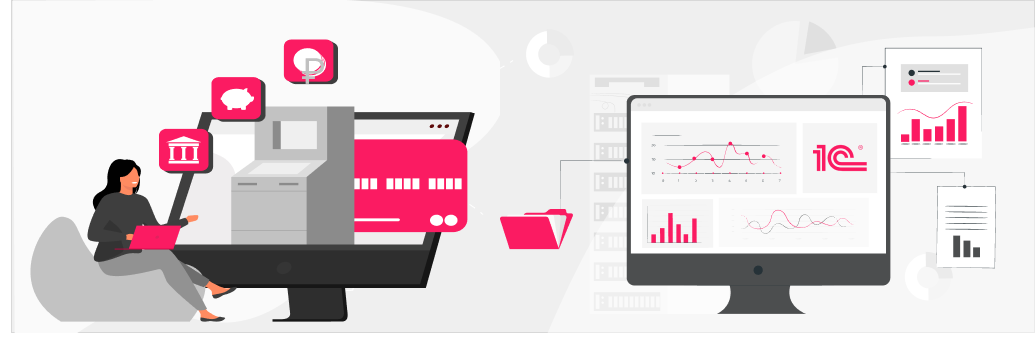
Содержание
Учет расчетов с подотчетными лицами
Выдача ДС под отчет может быть оформлена любым платежным документом с операцией «Выдача подотчетнику», т.е. это может быть документ «Расходный кассовый ордер» или «Списание безналичных денежных средств».
Для того, чтобы зарегистрировать расходы подотчетного лица используется документ авансовый отчет (Казначейство – авансовые отчеты).
В зависимости от того, что это за расходы, авансовые отчеты оформляются разными документами:
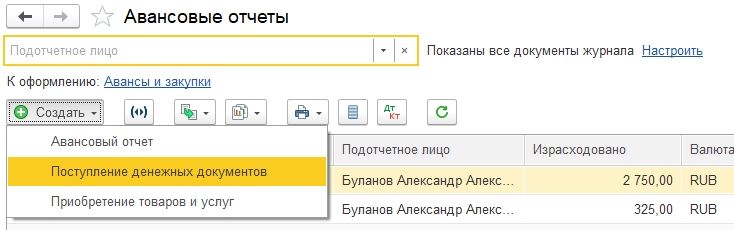
Если необходимо отобразить закупку ТМЦ через подотчетное лицо, то можно воспользоваться двумя вариантами:
1. Оформляется документ приобретение товаров и услуг с видом операции «Закупка у поставщика». Далее оформляется «Авансовый отчет» о расходах и оплатах поставщика. В этом документе заполняется закладка «Оплата поставщикам»:
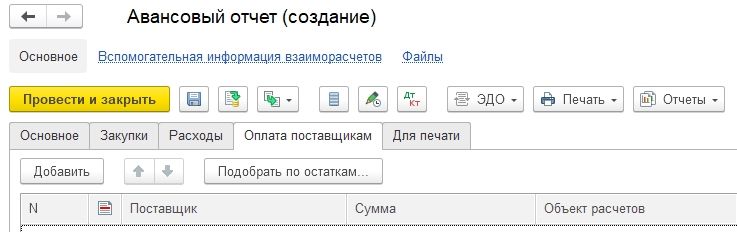
2. Закупка ТМЦ через подотчетное лицо оформляется документом приобретение товаров и услуг с типом операции «Закупка через подотчетное лицо». Этот документ можно оформить либо в разделе «Закупки», либо из раздела «Казначейство – Авансовые отчеты»:
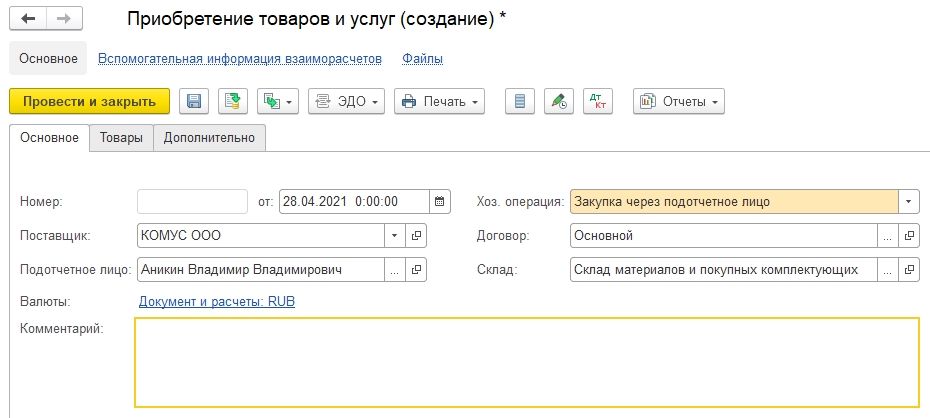
По результатам оформления авансовых отчетов могут быть выявлены перерасход или неиспользованные средства, находящиеся у подотчетного лица. Данные операции оформляются документами «Расходный кассовый ордер» или «Списание безналичных ДС» с видом операции «Выдача подотчетнику»:

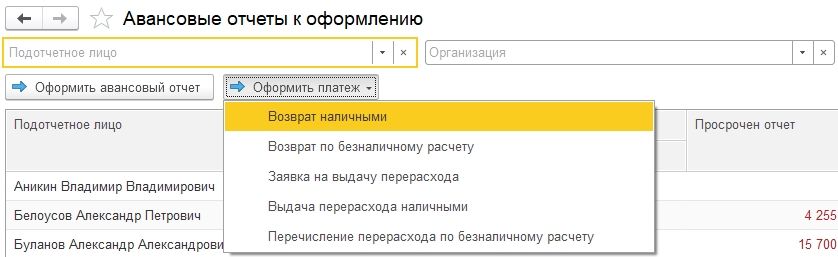
Денежные документы
Учет операций по движениям денежных документов. Фактическое получение и выбытие денежных документов регистрируется документами поступление и выбытие денежных документов (Казначейство – Денежные документы).
Поступление денежных документов может быть зарегистрировано как поступление от поставщика или поступление от подотчетного лица
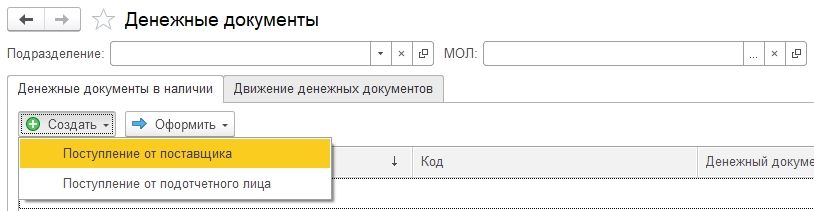
Выбытие денежных документов может быть зарегистрировано операциями – выдача подотчетному лицу, перемещение между подотчетными лицами, списание на расходы или возврат поставщику
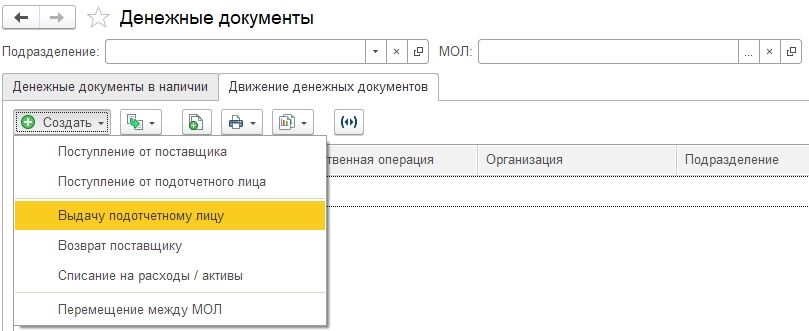
После выдачи денежных документов подотчетному лицу и по факту использования денежных документов в программе должен быть зарегистрирован авансовый отчет подотчетного лица.
Получите доступ к самым актуальным версиям программного обеспечения 1С и экономьте с тарифами 1С:ИТС.